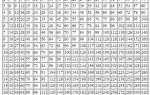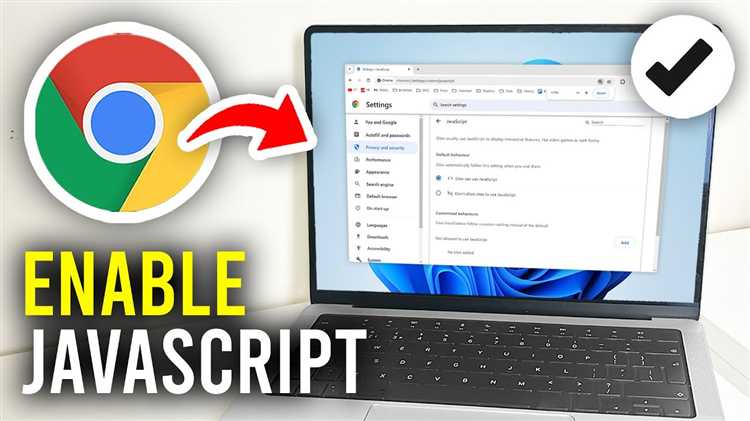
JavaScript – это основа интерактивности на большинстве современных сайтов. Без его активации страницы могут отображаться некорректно: не работают формы, кнопки, выпадающие меню и динамические элементы интерфейса. В браузере Google Chrome управление JavaScript осуществляется через системные настройки безопасности и конфиденциальности.
Чтобы включить JavaScript, откройте Chrome и введите в адресной строке chrome://settings/content/javascript. Это прямой путь к нужному разделу настроек. Здесь вы увидите переключатель «Разрешено (рекомендуется)» – активируйте его, если он выключен. Изменения вступают в силу сразу, перезагрузка браузера не требуется.
Если необходимо разрешить выполнение JavaScript только на отдельных сайтах, используйте разделы «Разрешить» и «Блокировать» для добавления доменов вручную. Это удобно, если вы хотите ограничить выполнение скриптов на ненадежных ресурсах, сохранив при этом функциональность доверенных сайтов.
Важно: отключение JavaScript может негативно сказаться на работе веб-приложений, таких как Gmail, YouTube, Google Docs и других сервисов. Поэтому разумно использовать выборочное управление, а не полную блокировку скриптов.
Открытие настроек браузера Google Chrome
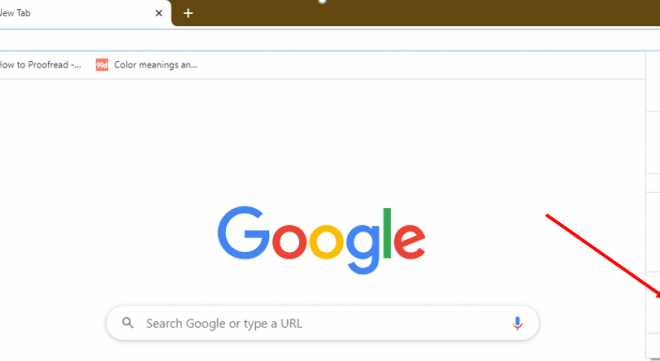
Чтобы получить доступ к настройкам Google Chrome, нажмите на значок трёх вертикальных точек в правом верхнем углу окна браузера. Это откроет главное меню управления.
В выпадающем списке выберите пункт «Настройки». Если вы используете англоязычную версию, пункт называется «Settings».
Также можно открыть настройки напрямую, введя в адресную строку команду chrome://settings/ и нажав Enter.
Настройки откроются в новой вкладке, где доступны параметры конфиденциальности, безопасности, контента и другие ключевые опции управления браузером.
Переход в раздел конфиденциальности и безопасности
Для настройки JavaScript необходимо сначала открыть параметры конфиденциальности в Google Chrome. Это позволяет получить доступ к нужным настройкам сайта.
- Откройте Chrome.
- Щёлкните по значку с тремя вертикальными точками в правом верхнем углу окна браузера.
- В выпадающем меню выберите пункт «Настройки».
- В левой части экрана перейдите в раздел «Конфиденциальность и безопасность».
В этом разделе находятся параметры, управляющие поведением сайтов, включая разрешения на выполнение JavaScript. Для продолжения настройки необходимо открыть подраздел «Настройки сайтов».
Поиск параметров JavaScript в настройках сайта
Откройте сайт, на котором требуется включить JavaScript, затем щёлкните по значку замка слева от адресной строки.
В появившемся меню нажмите «Параметры сайта». Браузер откроет страницу с настройками, специфичными для текущего домена.
Прокрутите список вниз до раздела «JavaScript». Здесь отображается текущее разрешение для выполнения скриптов: «Разрешено» или «Блокировано».
Для изменения параметра кликните по текущему значению и выберите нужный вариант – «Разрешить» или «Блокировать».
Изменения вступают в силу после перезагрузки страницы. Настройка применяется только к текущему сайту и не влияет на другие домены.
Включение JavaScript для всех сайтов
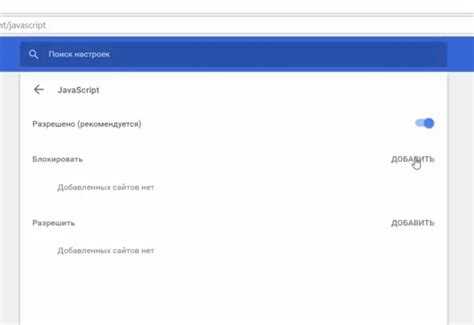
Откройте настройки Chrome, нажав на значок с тремя точками в правом верхнем углу и выбрав «Настройки». Пролистайте вниз и нажмите «Конфиденциальность и безопасность».
Выберите «Настройки сайтов», затем в разделе «Контент» нажмите «JavaScript».
Убедитесь, что переключатель находится в положении «Разрешено (рекомендуется)». Это включит выполнение JavaScript на всех сайтах, за исключением добавленных вручную в блок-лист.
Если ранее были внесены исключения, прокрутите ниже до раздела «Блокировать» и удалите лишние записи, чтобы обеспечить универсальное включение JavaScript.
Изменения вступают в силу сразу, перезагрузка браузера не требуется.
Добавление исключений для отдельных сайтов
Чтобы разрешить или запретить JavaScript на конкретных сайтах в Google Chrome, откройте настройки браузера по адресу chrome://settings/content/javascript.
В разделе «Настройки по умолчанию» выберите желаемое поведение: «Разрешено» или «Запрещено». Затем настройте исключения ниже.
Нажмите «Добавить» рядом с пунктом «Разрешить» или «Запретить», в зависимости от цели. Введите точный адрес сайта, включая протокол (https:// или http://), например:
https://example.com |
Разрешить выполнение JavaScript |
http://test.site.org |
Запретить выполнение JavaScript |
Для включения JavaScript на всех поддоменах используйте шаблон с подстановочным знаком, например: [*.]example.com. Это позволит задать правило для www.example.com, blog.example.com и других поддоменов.
Изменения применяются немедленно, перезагрузка страниц с указанными доменами активирует новые настройки.
Проверка работы JavaScript на веб-странице
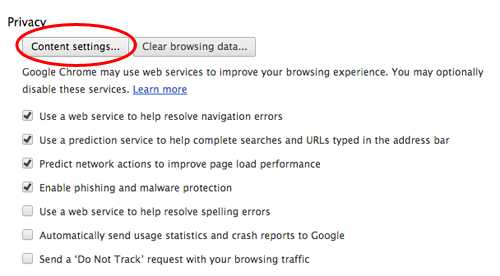
Чтобы проверить, работает ли JavaScript на странице, можно выполнить простой скрипт в консоли. Введите команду console.log('JavaScript работает');. Если сообщение появится в консоли, это подтверждает, что JavaScript активирован и работает на странице.
document.getElementById('myButton').addEventListener('click', function() {
alert('Кнопка нажата!');
});
При добавлении этого скрипта на страницу и клике на элемент с id myButton должно появиться всплывающее окно с сообщением. Если этого не происходит, возможно, JavaScript на странице отключен или скрипт содержит ошибку.
Ещё один способ тестирования – использование инструмента «Диспетчер задач» в Chrome. Откройте его с помощью Shift + Esc и проверьте, активно ли выполнение скриптов. Если загрузка JavaScript превышает допустимые значения или браузер замедляется, это может указывать на ошибки в коде или на проблемы с производительностью скриптов.
Для более глубокого анализа можно использовать профилирование JavaScript. Для этого в инструментах разработчика откройте вкладку «Performance», где можно отслеживать, сколько времени занимает выполнение различных функций и где возникают задержки.
Временное отключение JavaScript при необходимости
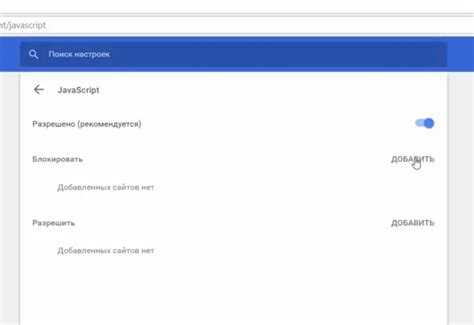
Для временного отключения JavaScript в Google Chrome необходимо использовать встроенные инструменты разработчика. Этот способ полезен, если нужно проверить, как сайт работает без скриптов или устранить потенциальные проблемы с производительностью или безопасностью.
Чтобы временно отключить JavaScript, выполните следующие шаги:
1. Откройте Google Chrome и перейдите на страницу, где хотите отключить JavaScript.
2. Нажмите правой кнопкой мыши на странице и выберите «Просмотреть код» (или используйте комбинацию клавиш F12).
3. В верхней части панели инструментов разработчика перейдите в раздел «Настройки» (значок с тремя точками в правом верхнем углу панели).
4. В меню «Настройки» прокрутите вниз до секции «Настройки контента» и откройте раздел «JavaScript».
5. Включите или выключите опцию «Разрешить JavaScript», чтобы отключить его для текущей страницы.
После выполнения этих шагов JavaScript на странице будет отключен до перезагрузки или закрытия вкладки. Это позволяет временно отключить выполнение скриптов без изменений в настройках браузера или использовании сторонних расширений.
Такой метод подходит для пользователей, которые периодически нуждаются в отключении JavaScript, например, для тестирования сайтов, устранения сбоев или проверки корректности работы интерфейса без скриптов.
Сброс настроек Chrome при возникновении проблем с JavaScript
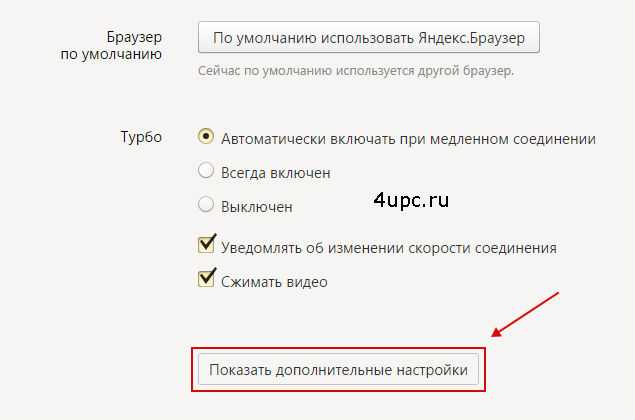
Когда JavaScript не работает корректно в браузере Google Chrome, одним из решений может стать сброс настроек браузера до исходных. Это может помочь устранить ошибки, связанные с некорректными конфигурациями или поврежденными данными. Рассмотрим, как выполнить этот процесс.
Для сброса настроек выполните следующие шаги:
- Откройте браузер Google Chrome.
- Перейдите в меню настроек, кликнув на три точки в правом верхнем углу.
- В открывшемся меню выберите раздел «Настройки».
- Прокрутите страницу вниз и выберите «Дополнительные» для открытия расширенных настроек.
- В разделе «Сброс настроек» нажмите на «Восстановить настройки по умолчанию».
- Подтвердите действие, кликнув «Сбросить настройки» в появившемся окне.
После выполнения этих шагов настройки браузера будут восстановлены, что может устранить проблемы с выполнением JavaScript. Однако стоит помнить, что этот процесс сбрасывает:
- Настройки страницы (например, данные авторизации, пароли, куки и кэш).
- Собственные настройки пользователя (например, выбранную домашнюю страницу и поисковую систему).
- Настройки расширений и временные данные.
Не бойтесь использовать сброс настроек, если JavaScript не работает должным образом. Это поможет устранить потенциальные конфликты, связанные с настройками и данными браузера, и вернет работу JavaScript к нормальному состоянию.
Вопрос-ответ:
Как включить JavaScript в Google Chrome?
Чтобы включить JavaScript в браузере Google Chrome, откройте настройки браузера, кликнув на три точки в правом верхнем углу. Перейдите в раздел «Настройки» и прокрутите вниз до пункта «Конфиденциальность и безопасность». В разделе «Настройки сайтов» выберите «JavaScript». Убедитесь, что переключатель вклчен, чтобы JavaScript работал на всех сайтах.
Почему я не могу включить JavaScript в Chrome?
Если у вас возникли проблемы с включением JavaScript в Google Chrome, возможно, вы случайно отключили его через настройки. Проверьте, что переключатель в разделе «JavaScript» установлен на «Разрешить всем сайтам». Также убедитесь, что ваш браузер обновлен до последней версии, так как устаревшая версия может вызывать проблемы с функциональностью.
Как проверить, включен ли JavaScript в Chrome?
Чтобы проверить, включен ли JavaScript в Google Chrome, зайдите в настройки браузера, перейдите в раздел «Конфиденциальность и безопасность», затем выберите «Настройки сайтов» и нажмите на «JavaScript». Если опция «Разрешить всем сайтам запускать JavaScript» включена, значит JavaScript активен. Вы также можете проверить работоспособность JavaScript, зайдя на сайт, где используется этот язык, например, на страницу с динамическим контентом или интерактивными элементами.
Что делать, если JavaScript не работает на сайте в Chrome?
Если JavaScript не работает на сайте в Google Chrome, убедитесь, что он включен в настройках браузера. Если настройки в порядке, попробуйте перезагрузить страницу, очистить кэш и cookies браузера или отключить расширения, которые могут блокировать выполнение скриптов. Также проверьте, нет ли конфликтов с антивирусным ПО или настройками безопасности.